インターネットへの接続開始と切断方法(ブロードバンドルーターなし) Windows 10
OS標準のPPPoE接続を利用時の、Windows 10の接続と切断の方法についてご説明します。
接続の方法
STEP1/5
画面右下のタスクトレイの接続アイコンをクリックします。
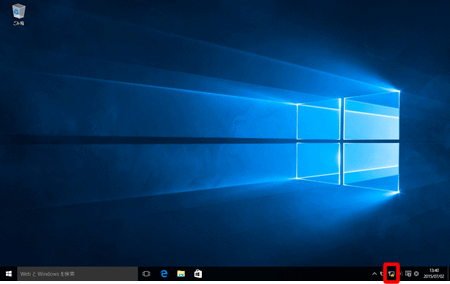
STEP2/5
〔eo〕をクリックします。
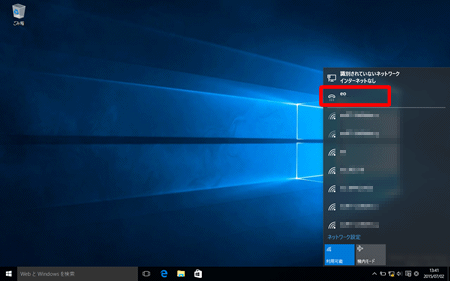
赤枠部分の拡大画像
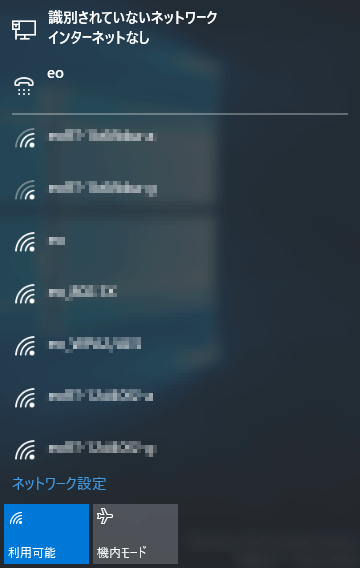
STEP3/5
〔eo〕をクリックします。
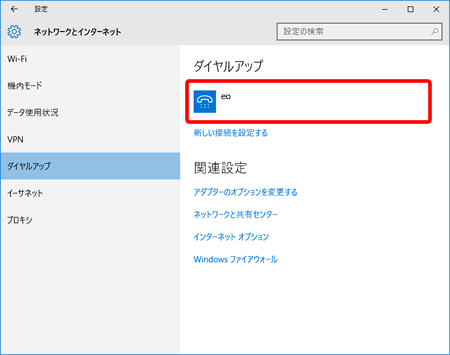
STEP4/5
〔接続〕をクリックします。
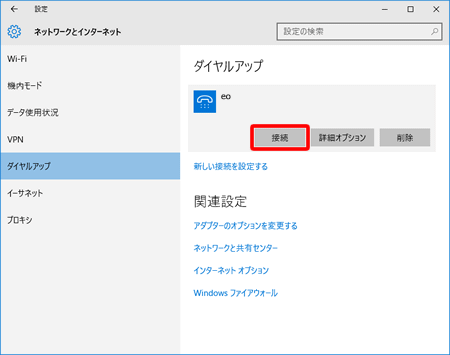
STEP5/5
〔接続済み〕と表示されます。
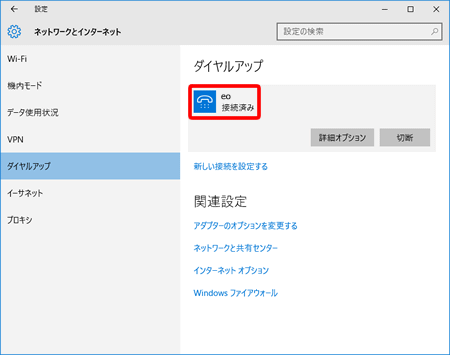
接続に失敗した場合
接続が正常に完了しなかった場合は、下の画面のようにエラーメッセージが表示されます。
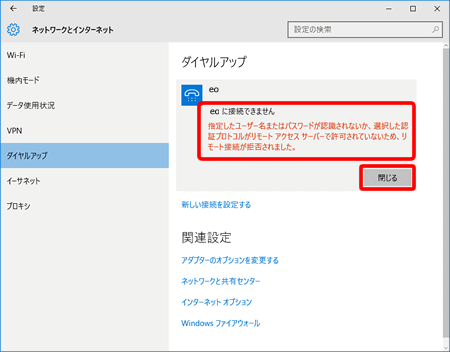
下記手順にて再設定してください。
- 1.
- 〔閉じる〕をクリックします。
- 2.
- 〔詳細オプション〕をクリックします。
- 3.
- [接続のプロパティ]画面が表示されます。
〔編集〕をクリックします。 - 4.
- [接続の編集]画面が表示されます。
ユーザー名とパスワードを再入力し、〔保存〕をクリックします。 - 5.
- 画面左上の〔←〕をクリックし、[接続のプロパティ]画面に戻ります。
- 6.
- 画面左上の〔←〕をクリックします。
[ダイヤルアップ]画面に戻りますので、〔接続〕をクリックします。
正常に「接続済み」になれば、完了です。
以上でインターネットへの「接続方法」は完了です。
切断の方法
STEP1/5
画面右下のタスクトレイの接続アイコンをクリックします。
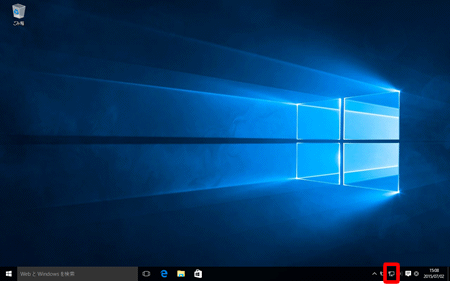
STEP2/5
〔eo 接続済み〕をクリックします。
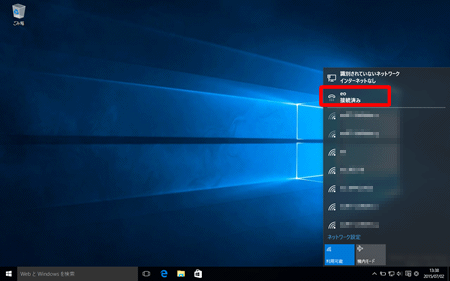
STEP3/5
〔eo 接続済み〕をクリックします。
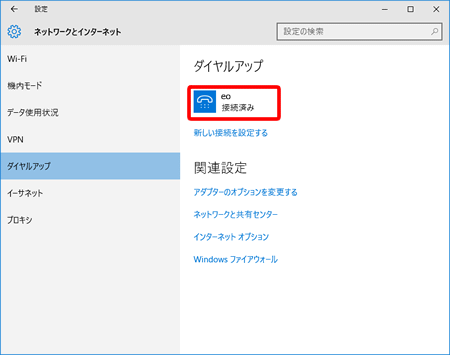
STEP4/5
〔切断〕をクリックします。
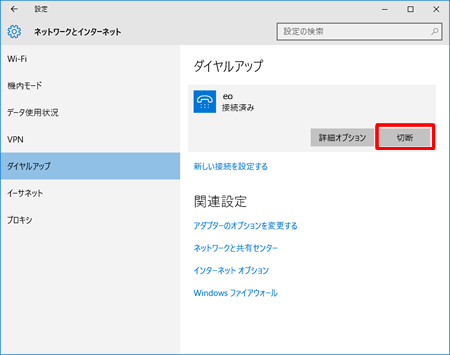
STEP5/5
〔接続済み〕の表示が消えていれば、切断の方法は完了です。
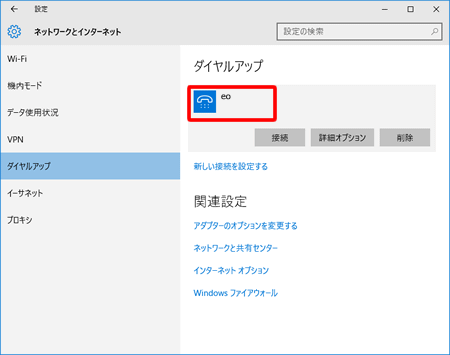
以上でインターネットへの「切断方法」は完了です。